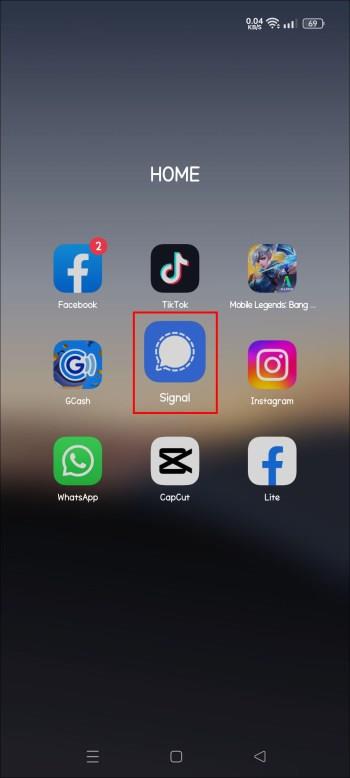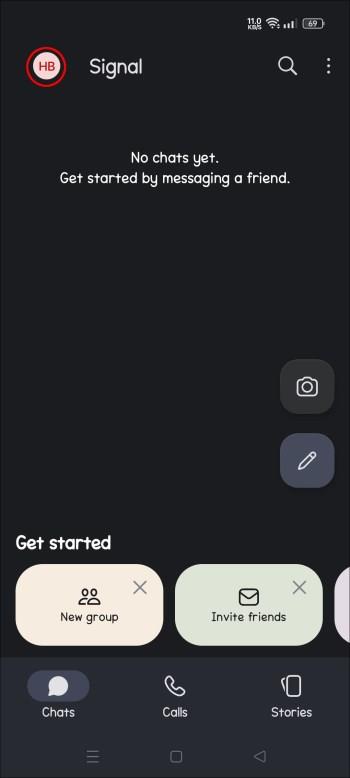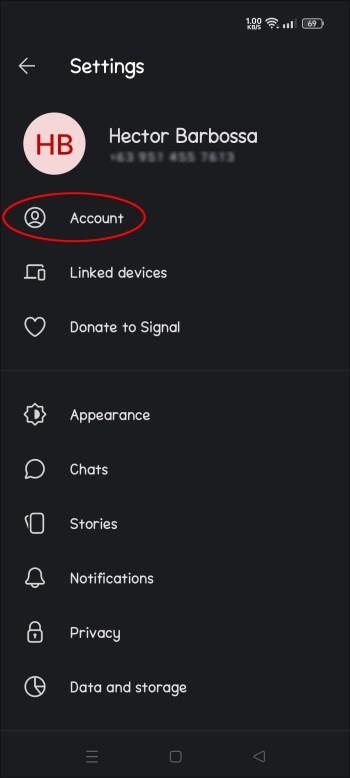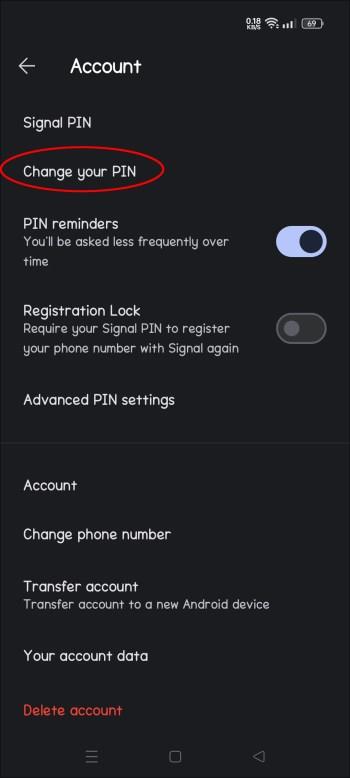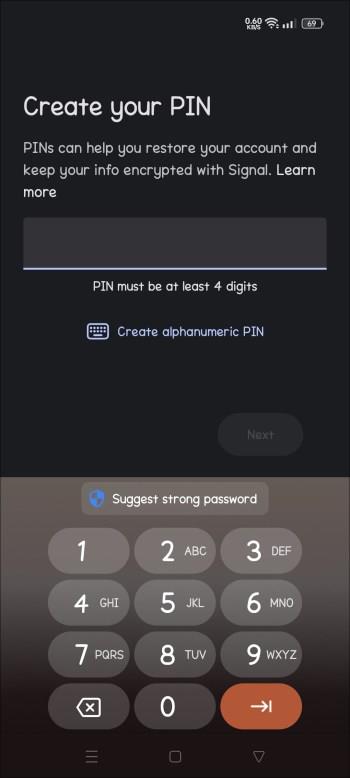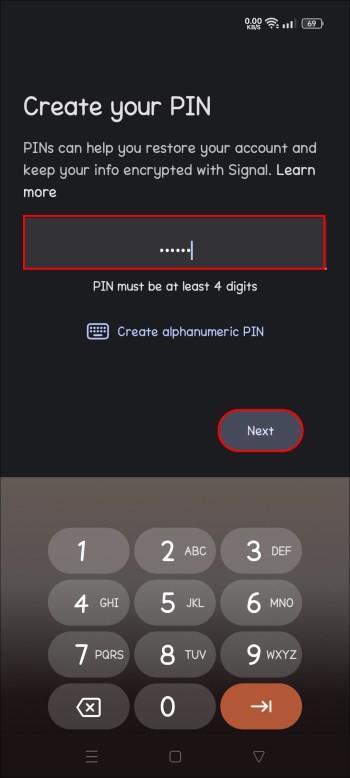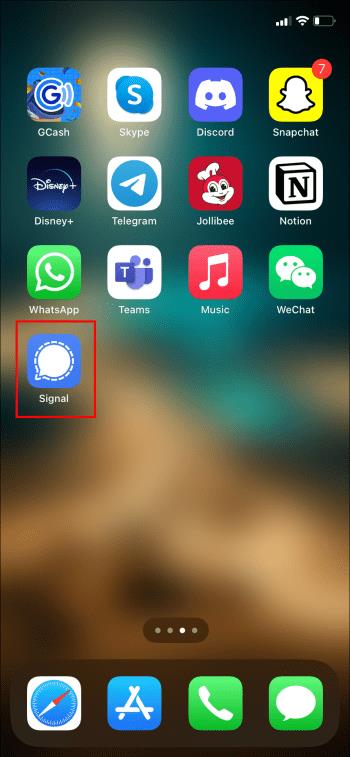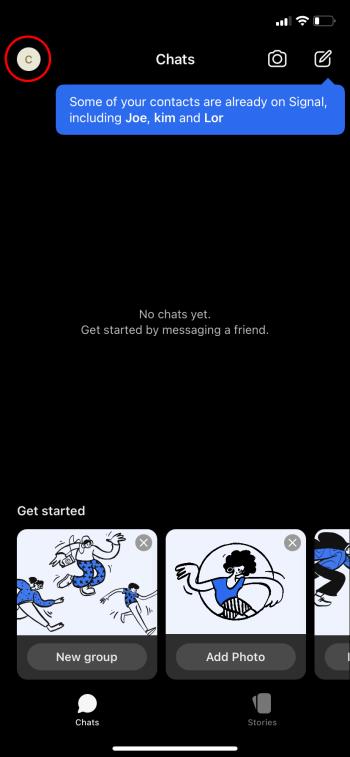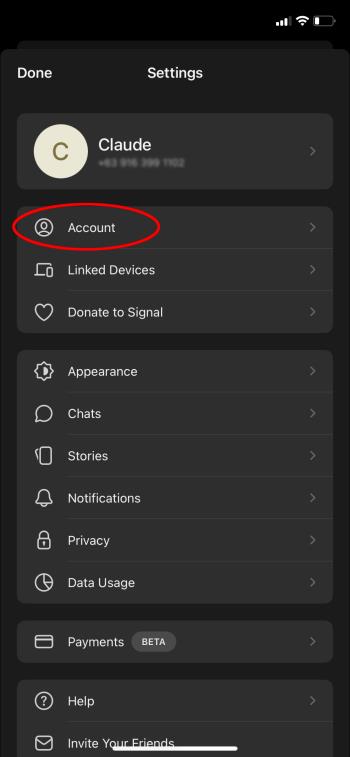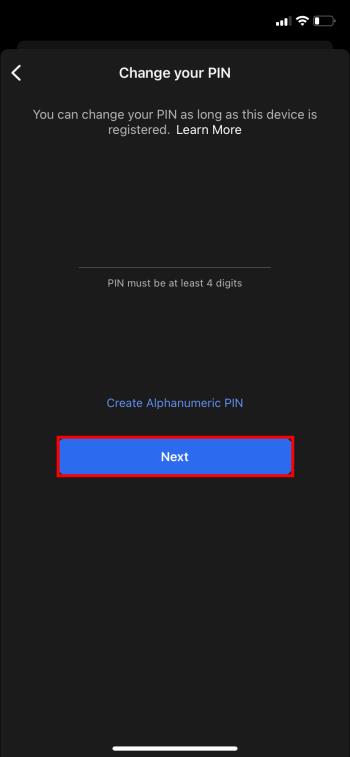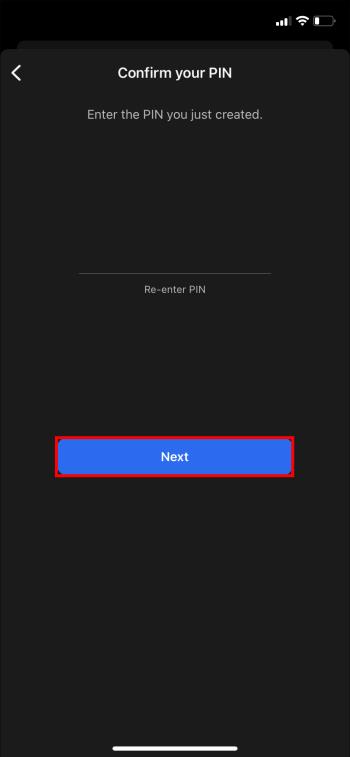Ako često koristite Signal, možda biste trebali promijeniti svoj PIN broj. Možda ste nedavno bili žrtva hakiranja ili možda samo želite biti korak ispred igre i redovito mijenjati svoje vjerodajnice. Zapravo, stručnjaci predlažu promjenu PIN broja barem jednom svaka tri do šest mjeseci kako biste zaštitili svoje podatke i račune od neovlaštenog pristupa.

Srećom, promjena PIN-a na Signalu relativno je jednostavan postupak. Ovaj članak će objasniti kako promijeniti svoj PIN na Signalu za Android ili iOS sustave.
Promjena PIN-a na Signalu
Ekskluzivna značajka aplikacije Signal, vaš PIN pomaže vam da vratite svoje podatke (profil, postavke, kontakte itd.) ako promijenite ili izgubite uređaj. S PIN-om vaši se podaci mogu lako povratiti. Iz tog razloga, jako je važno da ga imate.
Ovisno o uređaju koji koristite, koraci koje trebate poduzeti za promjenu PIN-a razlikuju se. Počnimo s Androidom.
Android
Ako koristite Android uređaj, slijedeći korake u nastavku pomoći ćete promijeniti PIN.
- Otvorite aplikaciju Signal.
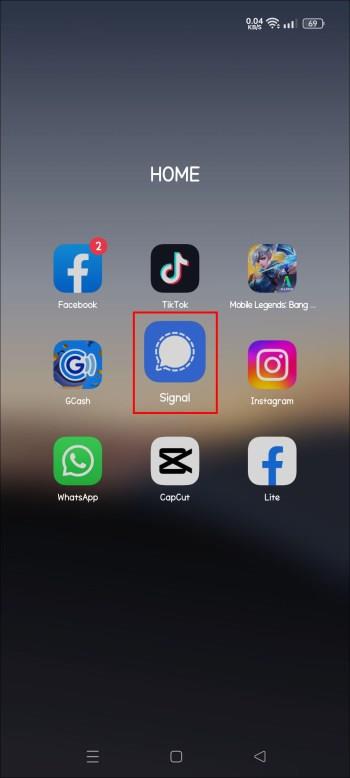
- Idite u gornji lijevi kut aplikacije. Vidjet ćete "Ikona profila". Kliknite na njega.
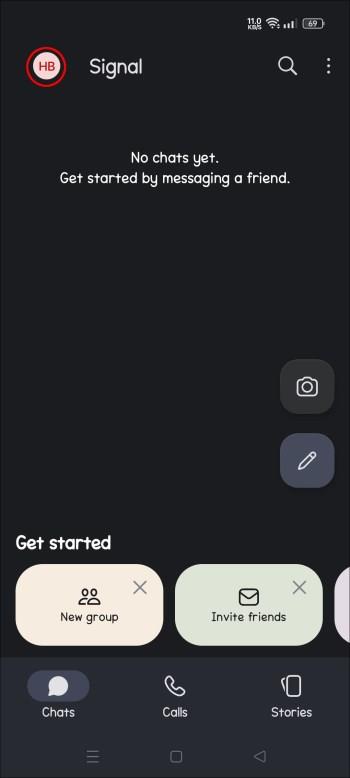
- Zatim se pomaknite prema dolje do "Račun".
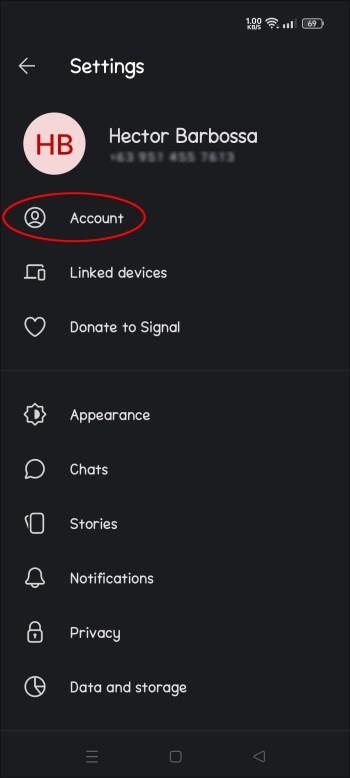
- Kliknite gumb na kojem piše "Promijenite svoj PIN".
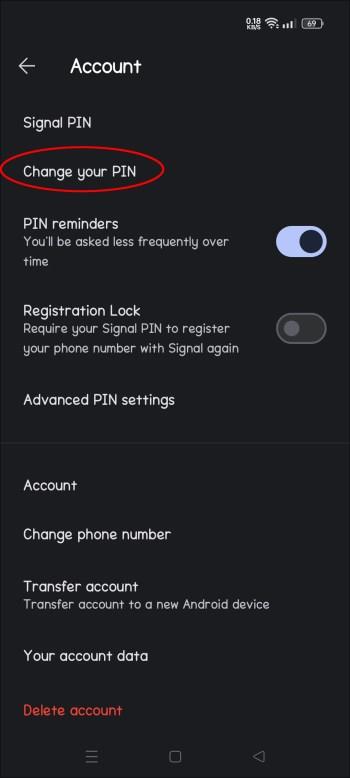
- Vidjet ćete okvir u kojem se od vas traži "Stvori novi PIN".
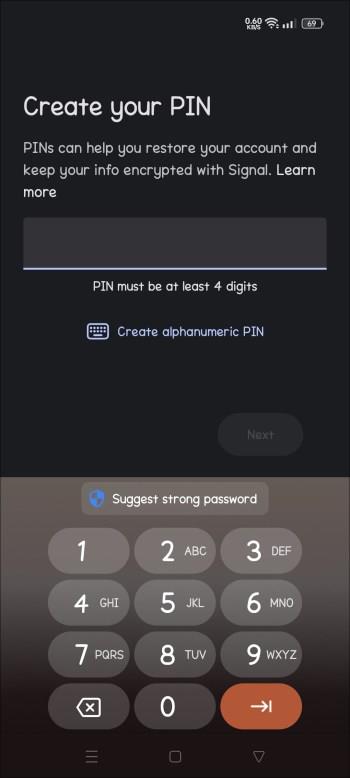
- Izradite novi PIN i kliknite na gumb "Dalje".
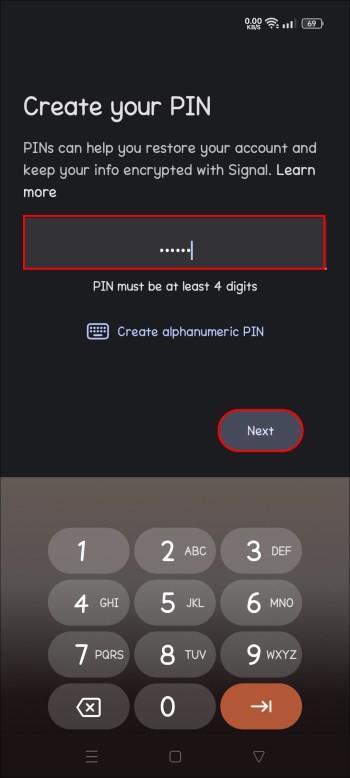
Tako je jednostavno! Ako ispravno slijedite ove korake, uspješno ćete promijeniti svoj PIN.
iOS
Koraci za korisnike iOS-a malo su drugačiji. Evo što trebate učiniti:
- Otvorite aplikaciju Signal.
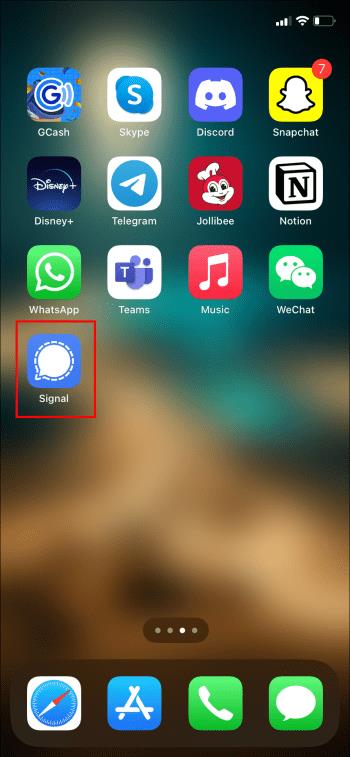
- Nastavite klikom na "Ikona profila". To možete pronaći u gornjem lijevom kutu zaslona.
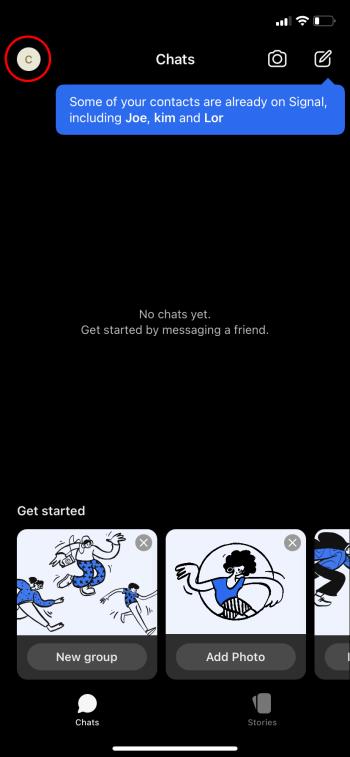
- Kliknite na gumb "Račun".
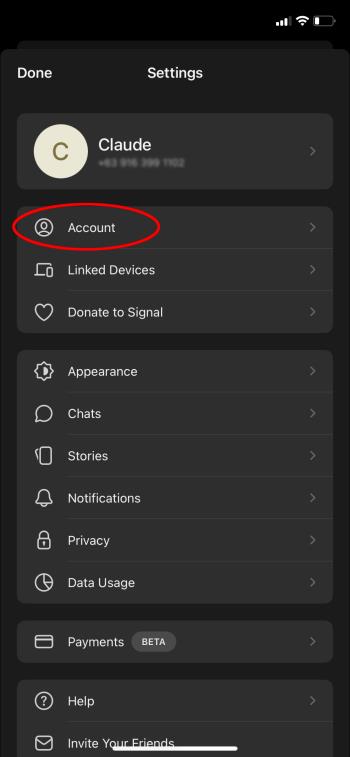
- Odaberite "Promijenite svoj PIN" i kliknite "Dalje".
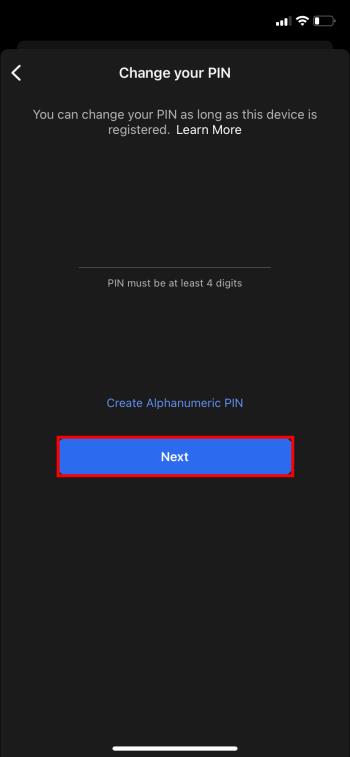
- Potvrdite PIN i odaberite "Dalje".
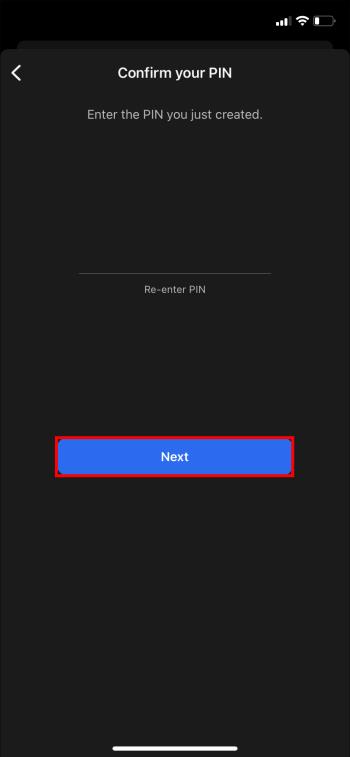
Ako ispravno prođete gore navedene korake, uspješno ćete promijeniti svoj PIN u aplikaciji Signal za iOS.
Korisni savjeti kada mijenjate PIN
Neki korisni savjeti prilikom mijenjanja PIN-a uključuju da odaberete nešto što ćete pamtiti i da uvijek odaberete "dobar" PIN. Ali što to točno znači?
Zapamtite svoj PIN
Signal ne vodi evidenciju PIN brojeva svojih korisnika. Kao takva, aplikacija ne može resetirati ili oporaviti podatke ako ih izgubite.
Ako ste zaboravili svoj PIN i omogućili ste zaključavanje registracije, možete biti zaključani sa svog računa bilo gdje do sedam dana. Nakon sedam dana neaktivnosti istječe lokalna registracija. Iako možete izraditi novi PIN nakon što stari istekne, informacije povezane sa starim PIN-om više vam neće biti dostupne. Sve to znači da ćete izgubiti kontakt i druge informacije povezane s računom.
Stoga svakako želite odabrati nešto što ćete pamtiti.
Signalni PIN-ovi mogu biti najmanje 4-znamenkasti brojevi, ali mogu biti i alfanumerički. Duljina PIN-a također nije ograničena.
Odaberite dobar PIN
Ako odaberete niz brojeva kao što je 1111 ili 2222 za svoj PIN, možda ćete ga lako zapamtiti, ali postoje mnogo bolji izbori za PIN. Zašto? Jer ako odaberete nešto poput 1111 ili 1234, lako je pogoditi. Umjesto toga, možda biste trebali razmisliti o odabiru datuma od osobnog ili privatnog značaja. Rođendan vašeg najboljeg prijatelja mogao bi biti dobar izbor. Ili se možda stvarno bavite poviješću. Odaberite datum od povijesne važnosti. Ako volite čitati, odaberite dan kada je vaša omiljena knjiga objavljena. Praznici su također dobar izbor. Možda odaberite dan svog omiljenog praznika ili dan kada ste otišli na omiljeni obiteljski odmor.
Ovo su sve ideje koje će vam pomoći da razmislite što bi moglo funkcionirati za vaš PIN. U konačnici, što god odabrali ovisi o vama.
Ispravno unesite svoj PIN
Signal povremeno šalje podsjetnike za PIN. Kada se to od vas zatraži, provjerite jeste li ispravno unijeli svoj PIN. Ako ne učinite prvi put, podsjetnici se šalju češće. Ovo je automatski i trebalo bi vam pomoći. Međutim, podsjetnike možete isključiti u "Profilu postavki".
- Kliknite na svoj avatar, idite na "Račun" i kliknite na "Podsjetnici za PIN."
- Ako unesete svoj PIN, možete isključiti podsjetnike klikom na "Isključi podsjetnike".
Ako to učinite, morate biti sigurni da ste zapamtili svoj PIN.
FAQ
Čemu uopće služi ovaj PIN?
Signal je stvorio ono što je poznato kao sustav Secure Value Recovery. U osnovi, sve to znači da se vaši podaci ne pohranjuju na poslužiteljima tvrtke. Umjesto toga, informacije kao što su vaš profil, kontakti i drugi podaci koje pohranjujete i šaljete na Signalu nikada neće vidjeti nitko osim vas, korisnika i osobe kojoj šaljete informacije. Ovdje je važno napomenuti: vaš PIN ne sadrži vašu povijest razgovora, ali sadrži sve ostale osobne podatke koji vam mogu zatrebati.
Jednostavno rečeno, PIN vam omogućuje vraćanje podataka bez traženja tvrtke da to učini umjesto vas.
Što ako imam više od jednog PIN-a?
Ne možete imati više od jednog PIN-a. Možda brkate PIN s jednim od sljedećih brojeva: kodom za potvrdu putem SMS-a koji ste dobili tijekom postupka potvrde, zaključavanjem zaslona ili, za Android telefone, 30-znamenkastim zaporkom za vraćanje razgovora.
Mogu li onemogućiti svoj PIN?
Ako želite, možete. Zapamtite samo da bi bez PIN-a ponovna instalacija aplikacije na istom ili drugom uređaju značila da bi vaši Signal kontakti i podaci nestali. Onemogućavanje PIN-a znači da onemogućujete Sigurno vraćanje vrijednosti. Ali ako i dalje želite koristiti funkciju onemogućavanja, idite na "Ekran za izradu PIN-ova" i: "odaberite više Android_more.png ili iOS_more.png > Onemogući PIN."
Promjena vašeg signalnog pina je jednostavna i laka
Relativno je jednostavno promijeniti signalni PIN za Android ili iOS. Samo pazite da kada ga mijenjate odaberete nešto nezaboravno i relevantno. Ako zaboravite svoj PIN, podaci se ne mogu vratiti. Zato odaberite nešto što ćete pamtiti. Zadnje što želite učiniti je izgubiti sve svoje dragocjene osobne podatke.
Jeste li ikada promijenili svoj PIN na Signalu? Ako jeste, jeste li upotrijebili neki od savjeta ili trikova navedenih u ovom članku? Javite nam u odjeljku za komentare ispod.